
Brian Curtis
0
5029
639
Jeśli nigdy wcześniej go nie używałeś, maszyny wirtualne mogą być przytłaczające. Nie są trudne w użyciu, ale nie są podobne do żadnej innej aplikacji, a ta nieznajomość najbardziej przeraża. W praktyce maszyny wirtualne są proste i niezwykle przydatne.
Najtrudniejszą przeszkodą na początku jest podjęcie decyzji jakiego oprogramowania maszyny wirtualnej użyć. Istnieje kilka opcji, ale jeśli nie chcesz płacić centa, warto omówić tylko dwie: VirtualBox i VMware Workstation Player.
W tym poście porównamy oba z nich i pomożemy Ci zdecydować, którego z nich powinieneś użyć. Do tego porównania przyjrzymy się VirtualBox 5.1.26 i VMware Workstation Player 12.5.7.
Cena £
Chociaż VirtualBox i VMware są bezpłatne, nie są na równi darmowy.
Główny silnik, który napędza VirtualBox, jest licencjonowany na licencji GPLv2 i open source w najprawdziwszym tego słowa znaczeniu. Open Source vs. Free Software: Jaka jest różnica i dlaczego to ma znaczenie? Open Source vs. wolne oprogramowanie: jaka jest różnica i dlaczego ma to znaczenie? Wiele osób uważa, że „open source” i „wolne oprogramowanie” oznaczają to samo, ale to nieprawda. W twoim najlepszym interesie jest wiedzieć, jakie są różnice. , ale “pakiet rozszerzeń” jest objęty licencją prawną Oracle i jest bezpłatny tylko do użytku osobistego, edukacyjnego lub ewaluacyjnego.
VMware Workstation Player to darmowa wersja VMware Workstation Pro, przeznaczona wyłącznie dla studentów, organizacji non-profit oraz do użytku osobistego lub domowego. Problem polega na tym, że musisz zapisać się na okazjonalny e-mail promocyjny VMware. Do użytku komercyjnego wymagana jest wersja Pro. (VMWare oferuje również popularną opcję dla maszyn wirtualnych z VMWare Fusion VMware Fusion 11 sprawia, że maszyny wirtualne są jeszcze lepsze VMware Fusion 11 sprawia, że maszyny wirtualne są jeszcze lepsze VMWare Fusion wersja 11 jest tutaj. Oto dlaczego jest to świetna aktualizacja dla każdego, kto musi uruchomić maszynę wirtualną na komputerze Mac.)
Dla zwykłych użytkowników domowych którzy chcą uruchamiać stare i przestarzałe oprogramowanie lub testować nowe systemy operacyjne, oboje są wolni więc nie masz się o co martwić.
Łatwość użycia
Aby porównać, zainstalowałem Podstawowy system operacyjny 0.4.1 na obu maszynach wirtualnych, a następnie uruchomiłem obie (nie w tym samym czasie) i użyłem ich tak, jak na każdej normalnej maszynie.
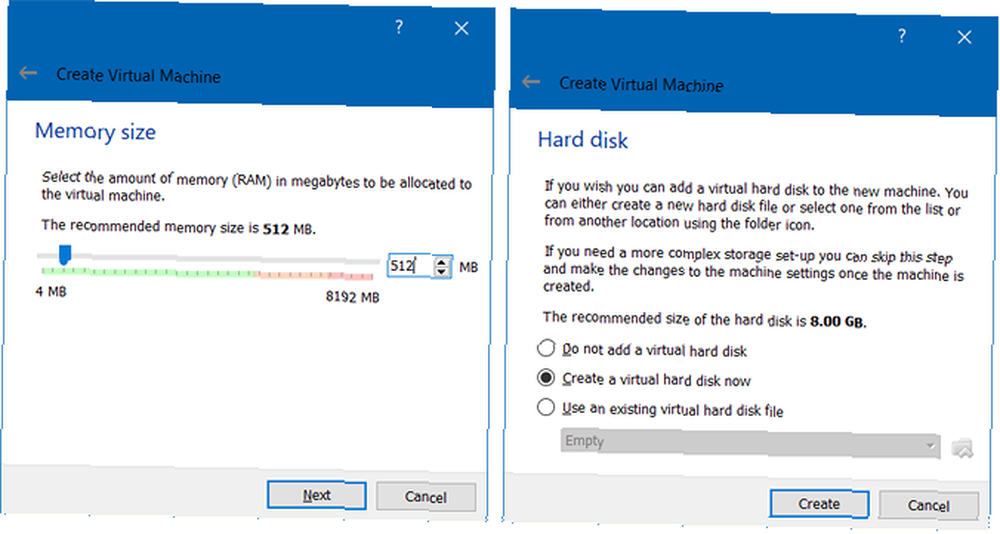
VirtualBox ma kreatora, który przeprowadzi cię przez proces tworzenia nowej maszyny wirtualnej. Zawiera zalecenia dotyczące ilości pamięci RAM i miejsca na dysku twardym, które należy przeznaczyć na podstawie sprzętu systemu. Uruchomienie maszyny wirtualnej jest tak proste, jak kliknięcie przycisku Start, i ponownie prowadzi użytkownika na każdym etapie. Byłem gotowy do pracy w ciągu kilku minut.
Dowiedz się więcej w naszym przewodniku po konfiguracji VirtualBox.
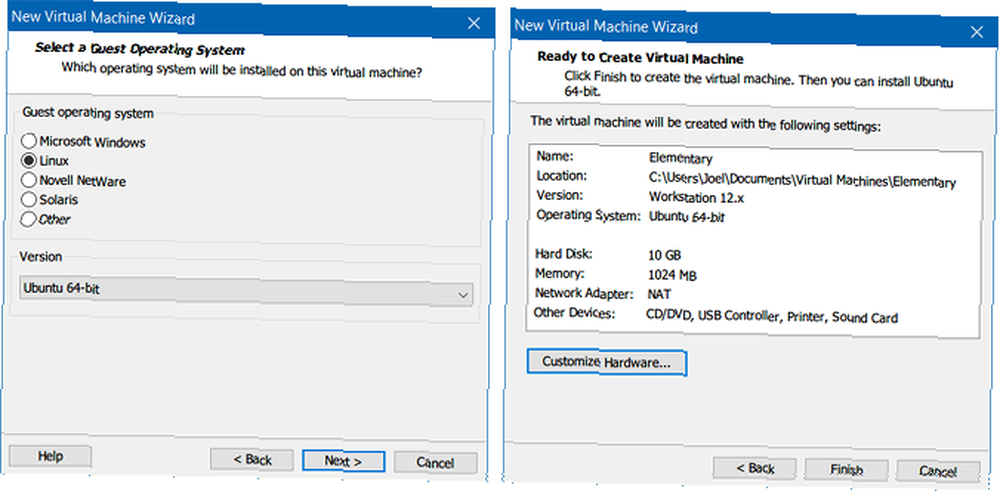
Kreator instalacji VMware Workstation Player jest jeszcze łatwiejszy, umożliwiając dostosowanie aspektów, które można wykonać tylko w VirtualBox po fakcie (np. Ile rdzeni procesora dedykować). W przeciwieństwie do VirtualBox, VMware nie zaleca wartości, więc osoby rozpoczynające przygodę mogą nie mieć pewności, jak postępować. Ale ogólnie? Interfejs VMware jest prostszy i mniej onieśmielający.
Dowiedz się więcej w naszym przewodniku po konfiguracji VMware Workstation Player Uruchom wiele systemów operacyjnych jednocześnie z VMware Player Uruchom wiele systemów operacyjnych jednocześnie z VMware Player Zwracamy uwagę na VirtualBox tutaj w MakeUseOf i nie bez powodu. Jednak VirtualBox nie jest jedyną opcją do tworzenia i korzystania z darmowych maszyn wirtualnych. VMware Player, darmowy produkt VMware, jest równie dobry… .
Występ
VirtualBox jest jednym z najwolniejszych obecnie dostępnych rozwiązań maszyn wirtualnych. Na początku nigdy nie było bardzo szybko, ale odkąd została przejęta przez Oracle w 2010 roku, wydajność powoli, ale z pewnością spadła.
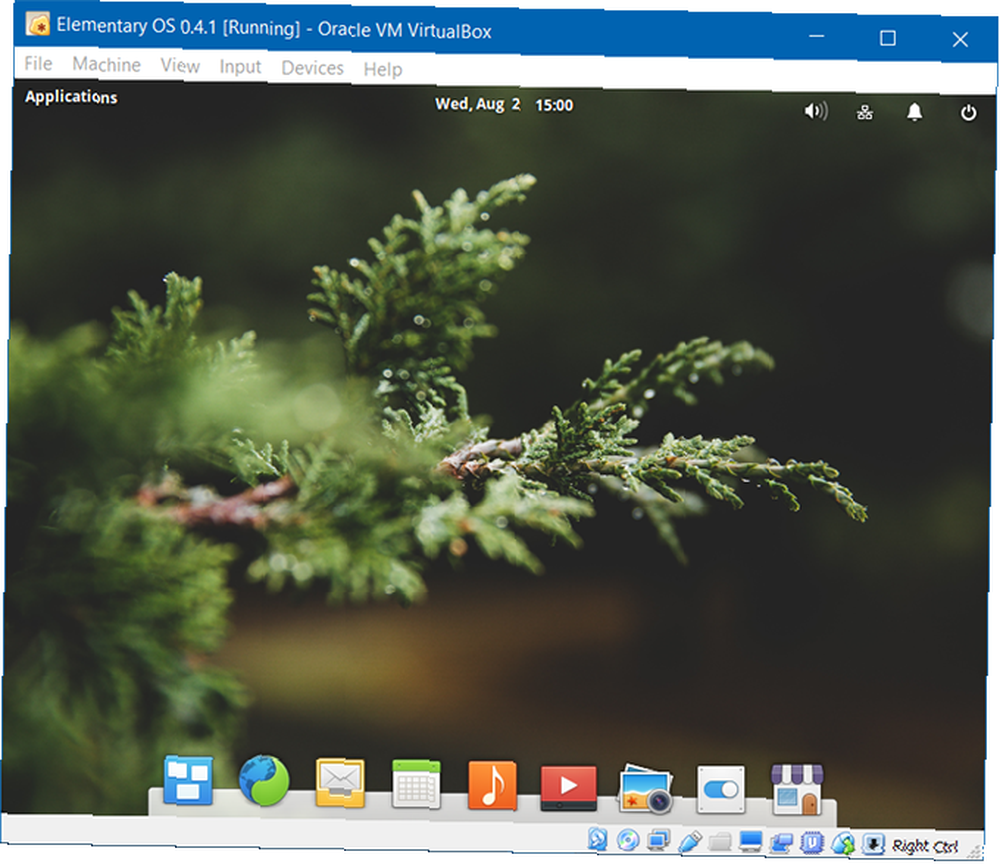
Szczerze mówiąc, jeśli zamierzasz uruchomić maszynę wirtualną, powinieneś robić to na silnym komputerze, ponieważ wirtualizacja jest powolna. Jak działa emulacja i dlaczego jest tak wolna? Jak działa emulacja i dlaczego jest tak wolna? Prawdopodobnie słyszałeś już wcześniej o emulacji, ale czy wiesz, co to znaczy emulacja lub jak to działa? . A jeśli twój komputer jest wystarczająco wydajny, nie zauważysz względnej powolności VirtualBox. To nie jest straszny - to po prostu nie jest tak szybkie, jak mogłoby być.
Z drugiej strony VMware Workstation Player ma doskonałą wydajność. Gdy uruchamiam ten sam system operacyjny gościa na obu maszynach wirtualnych z taką samą ilością przydzielonych zasobów, stwierdzam, że VMware jest bez wątpienia szybsza i bardziej responsywna.
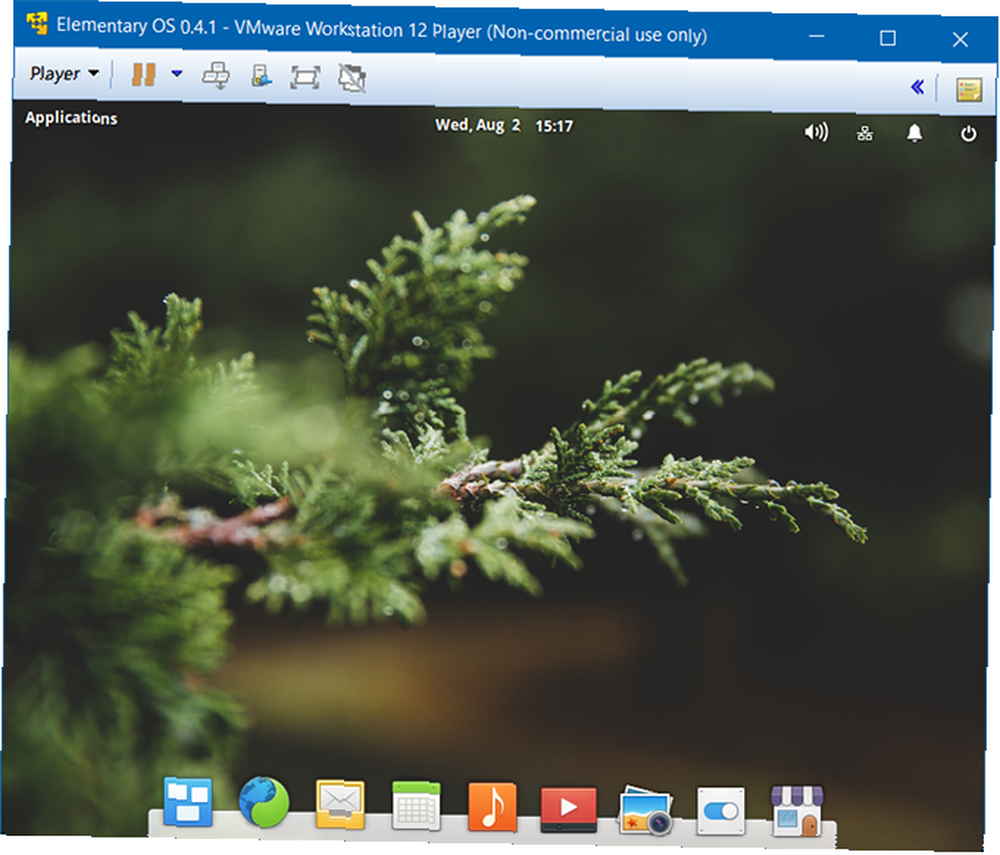
Jeśli musisz uruchomić wirtualizację w przeciętnym systemie lub jeśli planujesz codziennie spędzać dużo czasu na maszynie wirtualnej, VMware jest wyraźnie lepszy. Ale jeśli twój system jest na najwyższym poziomie, możesz wybrać jedno z nich.
Kompatybilność i niezawodność
Jednym z bardziej interesujących zastosowań maszyny wirtualnej jest możliwość klonowania istniejącego systemu operacyjnego. Utwórz maszynę wirtualną Klon istniejącego dysku twardego Windows Utwórz maszynę wirtualną Klon istniejącego systemu Windows Wirtualizacja dysku twardego pozwala jednemu systemowi operacyjnemu uruchomić na innym systemie operacyjnym. Pokażemy Ci, jak utworzyć klon maszyny wirtualnej w twoim systemie i jak z niego korzystać. i zwirtualizuj go na innym komputerze. Na przykład programiści mogą klonować swoje środowisko programistyczne dla systemu Linux, wirtualizować je na komputerze z systemem Windows i kontynuować pracę. W tym celu maszyny wirtualne muszą być kompatybilne z oboma systemami.
Jest to jeden z obszarów, w którym VirtualBox przewyższa VMware. Możesz skonfigurować maszynę wirtualną, zapisać migawkę, przenieść wirtualne dane w obecnej postaci i natychmiast uruchomić ją na innym komputerze w obecnej postaci. Będzie dokładnie tak, jak się spodziewasz. Migawki i klony nie są dostępne w bezpłatnej wersji VMware.
Jednak jeśli chodzi o niezawodność, wszystko się odwraca. Korzystając z VirtualBox, możesz napotkać błędy i usterki. Przez lata korzystałem z VirtualBox na kilku różnych komputerach, a jazda nigdy nie była w 100% płynna. Z drugiej strony stabilność i niezawodność VMware to jego główne zalety.
Inne interesujące miejsca
Jeśli dotarłeś tak daleko i nadal nie przechylasz się w ten czy inny sposób, decydujący czynnik sprowadza się do tego, jakie funkcje i dziwactwa preferujesz. Oto kilka ważnych punktów, które mogą zepchnąć cię z ogrodzenia w dowolnym kierunku.
VirtualBox
- Migawki
Po wykonaniu migawki zapisujesz cały stan maszyny wirtualnej w tym momencie. Pomyśl o tym jak o stanie zapisu w grze wideo: w dowolnym momencie możesz “obciążenie” migawkę i wróć do tego, jak było, kiedy ją zrobiłeś. - Pakiet rozszerzeń
Zawiera jeszcze więcej funkcji, takich jak obsługa urządzeń USB 2.0 i 3.0, szyfrowanie dysków wirtualnych, protokół zdalnego pulpitu i inne.
VMware Workstation Player
- Zaszyfrowane maszyny wirtualne
Innymi słowy, maszyny wirtualne chronione hasłem, których nie można włączyć, chyba że masz odpowiednie poświadczenia. Możesz także włączyć ograniczenia uniemożliwiające użytkownikom edycję konfiguracji maszyny wirtualnej.
Funkcje w obu
- Udostępnione foldery
Chociaż wymaga to nieco konfiguracji, ta funkcja pozwala zamontować folder na hoście jako udział sieciowy w gościu, umożliwiając tym samym współużytkowanie danych między nimi. - Wspólny transfer danych
Oprócz folderów współdzielonych możesz przeciągać i upuszczać pliki między hostem a gościem. Możesz również skopiować do schowka w jednym, a następnie wkleić w drugim. - Tryb bezproblemowy (VirtualBox) i tryb Unity (VMware)
Wyciągnij okna z gościa na hosta, umożliwiając płynną interakcję z obydwoma systemami operacyjnymi jednocześnie. W VMware takie okna pojawiają się nawet na pasku zadań hosta.
VirtualBox vs. VMware: zwycięzcą jest…
Naprawdę nie sądzisz, że jeden będzie zdecydowanie lepszy od drugiego, prawda? Obaj są już od dłuższego czasu i istnieje powód, dla którego oba nadal istnieją: oba są doskonałe.
Jednak krótkie podsumowanie, które możesz preferować:
- VirtualBox, jeśli cena jest Twoim głównym zmartwieniem (ponieważ masz pełny dostęp do wszystkich funkcji), jeśli zamierzasz przenosić maszyny wirtualne między hostami (ponieważ ma najlepszą kompatybilność z platformą), lub jeśli jesteś moralnym krzyżowcem, który obsługuje tylko otwarte oprogramowanie źródłowe.
- VMware, jeśli najważniejsza jest stabilność (ponieważ VMware rzadko ulega awarii i nie ma wielu błędów), jeśli jesteś na starszym komputerze, na którym liczy się każda optymalizacja wydajności, lub jeśli chcesz zapłacić za wersję Pro.
Zastanawiasz się, czy mimo wszystko potrzebujesz oprogramowania do wirtualizacji? Rozważ te praktyczne powody, aby korzystać z maszyny wirtualnej. 7 praktycznych powodów, aby zacząć korzystać z maszyny wirtualnej. 7 praktycznych powodów, aby zacząć korzystać z maszyny wirtualnej. Termin „wirtualny” został wybrany na wiele sposobów. Wirtualna rzeczywistość. Wirtualna pamięć RAM. Wirtualne szkoły. Ale wirtualizacja w kontekście komputerów PC może być myląca. Jesteśmy tutaj, aby to wyjaśnić. . Na początek maszyna wirtualna może pomóc w uruchamianiu aplikacji Mac w systemie Windows Jak uruchamiać aplikacje Mac w systemie Windows 10 Jak uruchamiać aplikacje Mac w systemie Windows 10 Czy znalazłeś niesamowite oprogramowanie, które jest przeznaczone tylko dla komputerów Mac? Oto, w jaki sposób można uruchamiać aplikacje Mac na komputerze z systemem Windows 10. !











